Заявки на поиск сотрудников
Список заявок
В списке заявок ты можешь увидеть все свои заявки. А также, в зависимости от предоставленных прав, заявки, созданные другими сотрудниками (см. рис. №1).
Также в списке заявок есть кнопка "Add" - она нужна для создания новой заявки.
Также в списке заявок есть кнопка "Add" - она нужна для создания новой заявки.

Рис. 1: Список заявок
Что можно сделать в списке заявок?
Чтобы открыть заявку из списка, кликни по ней.
- Использовать фильтр (введи нужные значения и нажми кнопку "Применить фильтры")
- Свернуть фильтр (если он занимает много места и мешает)
- Использовать фильтр списка (выбери нужный столбец, введи значение и нажми стрелку рядом)
- Отсортировать список по столбцу (нажми на заголовок)
- Создать новую заявку - нажми кнопку "Add" (кнопку "Delete" ты у себя не увидишь)
Чтобы открыть заявку из списка, кликни по ней.
Как создать новую заявку?
Нажми кнопу "Add" в списке заявок и заполни в открывшемся окне всё, что требуется.
Форма для заполнения - на рис. №2.
Еще можно скопировать ранее созданную заявку - открой ее и нажми кнопку "Создать копию" (см. рис. №4, - п. №5).
В открывшемся окне новой заявки поля будут уже заполнены. Это удобно - на создание уйдет меньше времени.
Форма для заполнения - на рис. №2.
Еще можно скопировать ранее созданную заявку - открой ее и нажми кнопку "Создать копию" (см. рис. №4, - п. №5).
В открывшемся окне новой заявки поля будут уже заполнены. Это удобно - на создание уйдет меньше времени.

Рис. №2: Окно формы новой заявки
После того, как все заполнишь, нажми кнопку Save (она в правом верхнем углу формы).
Если в заявке заполнено не все, что нужно, ты увидишь подсказку (см. рис №3).
Если в заявке заполнено не все, что нужно, ты увидишь подсказку (см. рис №3).

Рис. №3: Подсказка со списком полей, которые обязательно нужно заполнить
Дозаполни, что нужно, и снова нажми кнопку "Save".
Если вернешься в список и обновишь его - увидишь свою заявку там.
Если вернешься в список и обновишь его - увидишь свою заявку там.
Просмотр заявки
Открой созданную ранее заявку. Это можно сделать из списка или по ссылке в уведомлении в TEAMS, а также - из меню дополнительных действий с событиями в истории (см. раздел "Дополнительные действия с историей").
Окно с примером созданной заявки - на рис. №4.
Окно с примером созданной заявки - на рис. №4.
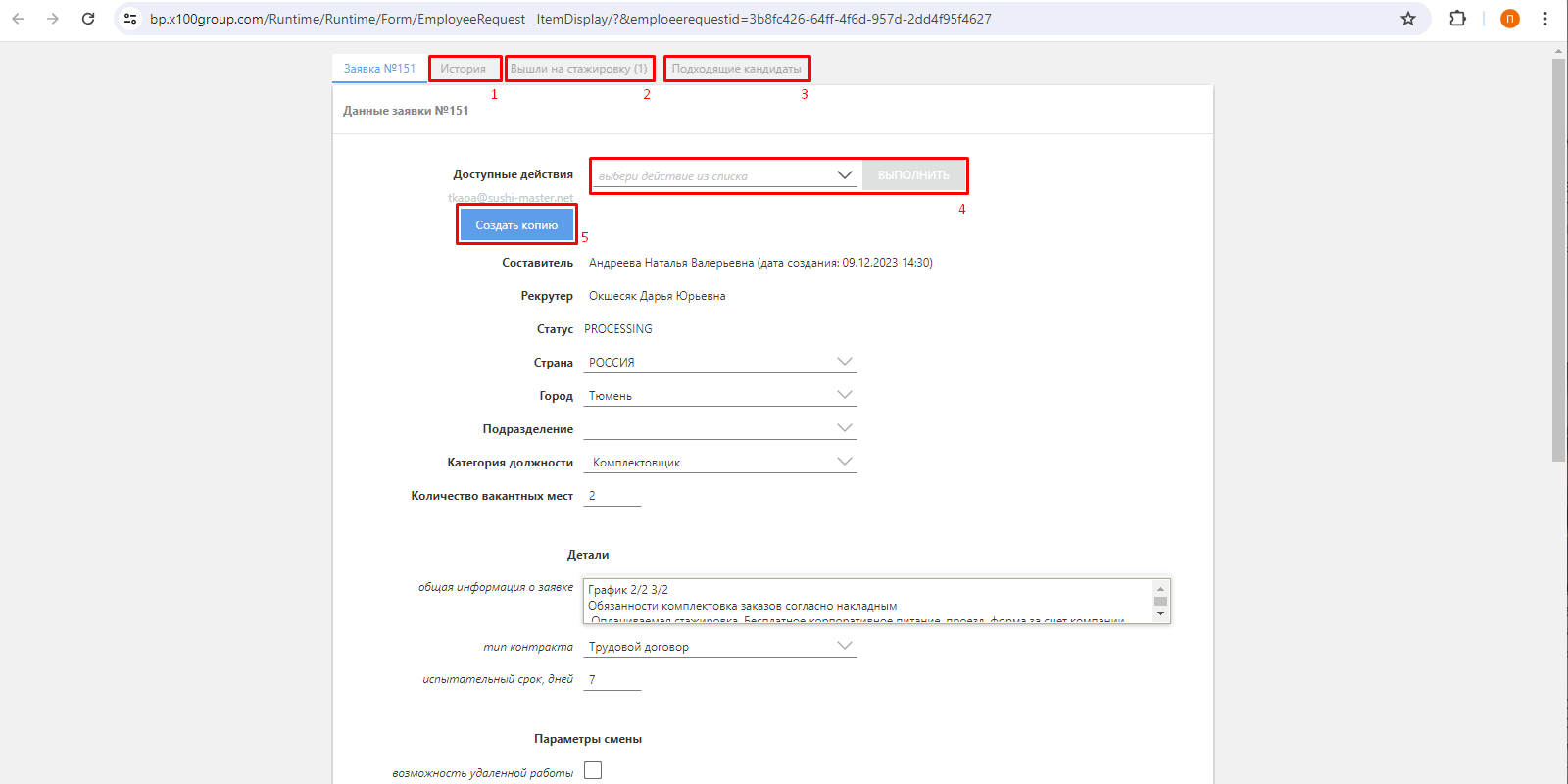
Рис. №4: Просмотр заявки
Что ты видишь в заявке?
- Вкладка «История» — там можно увидеть все, что происходило с заявкой, и выполнить дополнительные действия (см. раздел «Дополнительные действия с историей»)
- Вкадка «Вышли на стажировку» (список кандидатов, которые были отправлены на рассмотрение по заявке и уже вышли на стажировку)
- Вкладка «Подходящие кандидаты» (список кандидатов, которые могут тебе подойти, но еще не направлены на рассмотрение)
- Доступные действия — выбери нужное и нажми кнопку «Выполнить» (см. раздел «Что я могу сделать с заявкой?»)
- Кнопка «Создать копию» — нажми, если нужно создать новую заявку с теми же параметрами
Какие действия с заявкой доступны?
Доступные действия можно увидеть в выпадающем списке (см. рис. № 4 — п.№ 4) — он заполняется в зависимости от статуса заявки и от того, кто её просматривает (заказчику и сотруднику HR доступны разные действия).
В системе предусмотрены проверки действий. То есть, выполнить действия, которые нарушают правила процесса, не получится.
В системе предусмотрены проверки действий. То есть, выполнить действия, которые нарушают правила процесса, не получится.
Действия, доступные заказчику (тому, кто создал заявку):
- Отменить новую заявку
Заявка перейдет в статус CANCELED - дальнейшие действия с ней станут недоступны. То есть, HR не будет обрабатывать эту заявку.
Отменить заявку в статусе PROCESSING (в работе) нельзя. Если нужно прекратить работу с заявкой - уменьши количество вакансий до 0 или до количества уже вышедших на стажировку (см. действие "Уменьшить количество вакансий в заявке").
- Изменить заявку
Если выбрать это действие, можно будет откорректировать заявку и сохранить изменения.
Если заявка ранее была отправлена на доработку, она перейдет в статус NEW, чтобы рекрутер снова рассмотрел ее.
Если HR вернул заявку на доработку, изменения нужно внести до наступления контрольной даты, иначе она будет автоматически отклонена. В этом случае она перейдет в статус DECLINED - дальнейшие действия станут недоступны, и HR не будет ее обрабатывать.
- Уменьшить количество вакансий в заявке
Количество вакансий будет уменьшено на 1.
Система не позволит выплонить это действие, если количество вакансий равно количеству уже вышедших на стажировку.
Если количество вакансий станет равно количеству вышедших на стажировку или равно 0, система переведет заявку в статус CLOSED (закрыта).
- Увеличить количество вакансий в заявке
Количество вакансий будет увеличено на 1.
Система не позволит выплонить это действие, если количество вакансий уже равно 10.
Действия, доступные HR (рекрутерам):
- Взять заявку в работу
Заявка перейдет в статус PROCESSING (в работе).
Рекрутер будет назначен ответственным за эту заявку.
- Вернуть заявку на доработку
При выборе действия требуется указать контрольную дату.
Заявка перейдет в статус REVISION (на доработке). Если ответственный еще не был назначен, им станет рекрутер, выполнивший действие.
- Отклонить новую заявку
Заявка перейдет в статус DECLINED (отклонена). Если ответственный еще не был назначен, им станет рекрутер, выполнивший действие.
Дальнейшие действия с отклоненными заявками невозможны.
- Отклонить заявку в работе
Заявка перейдет в статус DECLINED (отклонена).
Дальнейшие действия с отклоненными заявками невозможны.
- Сменить рекрутера
Для заявки будет назначен новый ответственный рекрутер.
- Подтвердить размещение объявления
Дополнительные действия с событиями в истории
Если открыть владку "История" и кликнуть на конкретное событие, откроется окно с доступными дополнительными действиями (см. рис. №5).
Список одинаков для заявки и анкеты. Доступность каждого пункта зависит от выбранного события (строчки, по которой кликнули, чтобы открыть меню).
Список одинаков для заявки и анкеты. Доступность каждого пункта зависит от выбранного события (строчки, по которой кликнули, чтобы открыть меню).

Рис. №5: Универсальное меню дополнительных действий с событиями из истории
Дополнительные действия:
- Открыть анкету - доступно, если событие связано с кандидатом (анкета откроется в отдельном окне)
- Открыть процесс - для события "Запущен процесс оформления" (в отдельном окне откроется карта процесса - можно увидеть текущий статус и прогресс)
- Открыть заявку (откроется в отдельном окне)
- Открыть приглашение - для события "Заказчик вызвал кандидата на стажировку" (в отдельном окне откроется форма для отправки приглашения кандидату - нужна для запуска процесса оформления)
- Отправить текст приглашения - условия, при которых опция доступна, описаны ниже (в TEAMS будет отправлен текст приглашения - его можно скопировать и направить кандидату в мессенджере или через SMS)
Условия для опции "Отправить текст приглашения":
- Доступно в истории анкеты кандидата (недоступно в истории заявки)
- Анкета кандидата в статусе CONSIDERATION (на расмотрении) или CALLED (вызван)
- Достпуно для действий "Рекрутер отправил анкету в заявку" и "Кандидата вызвали на собеседование"
- В заявке указано подразделение